Page 57 of 149

Išoriniai prietaisai57
USB prievadasPrie USB prievado galima prijungti
MP3 grotuvą, USB laikmeną, „iPod“
arba išmanųjį telefoną.
Prijungus prie USB prievado pirmiau
nurodytus prietaisus, juos galima
valdyti informacijos ir pramogų
sistemos valdymo elementais bei
meniu.
Pastaba
Informacijos ir pramogų sistema
dera ne su visų modelių MP3
grotuvais, USB įrenginiais, „iPod“
modeliais bei išmaniaisiais
telefonais.
Prietaiso prijungimas / atjungimas
Prijunkite USB prietaisą arba „iPod“
prie USB prievado. „iPod“ atveju
naudokite tinkamą prijungimo kabelį.
Pastaba
Jei prijungiamas neperskaitomas
USB įrenginys arba „iPod“ leistuvas, pateikiamas atitinkamas klaidos
pranešimas ir informacijos ir
pramogų sistema automatiškai
grąžina ankstesnę funkciją.Kad atjungtumėte USB prietaisą arba „iPod“, pasirinkite kitą funkciją ir tada
atjunkite USB kaupiklį.Įspėjimas
Venkite išjungti šį prietaisą
atkūrimo metu. Priešingu atveju
galite apgadinti prietaisą arba
informacijos ir pramogų sistemą.
USB muzikos funkcija
Informacijos ir pramogų sistema gali
groti muzikos failus, esančius USB
kaupikliuose arba „iPod“ / „iPhone“
įrenginiuose.
USB filmų funkcija
Informacijos ir pramogų sistema gali
leisti filmus, esančius USB
kaupikliuose.
SD kortelė
Į SD kortelių lizdą galima įdėti SD
kortelę.
Įdėjus SD kortelę, ją galima valdyti
informacijos ir pramogų sistemos
valdymo elementais bei meniu.
Pastaba
Informacijos ir pramogų sistema
dera ne su visų tipų SD kortelėmis.
SD kortelės įdėjimas / išėmimasĮspėjimas
Niekada nebandykite naudoti SD
atminties kortelės, kuri įtrūkusi,
sulankstyta ar taisyta naudojant
lipniąją juostą. Taip galite
sugadinti įrangą.
Įdėkite SD kortelę į SD kortelių lizdą
kaip parodyta toliau. Muzikos funkcija
įjungiama automatiškai.
Page 58 of 149

58Išoriniai prietaisai
Pastaba
Jei prijungiama neperskaitoma SD
kortelė, pateikiamas atitinkamas
klaidos pranešimas ir informacijos ir
pramogų sistema automatiškai
grąžina ankstesnę funkciją.
Kad išimtumėte SD kortelę,
pirmiausia suaktyvinkite kitą funkciją.
Tada švelniai paspauskite SD kortelę
gilyn į lizdą. SD kortelė bus išstumta
iš lizdo ir ją bus galima ištraukti.Įspėjimas
Venkite išjungti šį prietaisą
atkūrimo metu. Priešingu atveju
galite apgadinti prietaisą arba
informacijos ir pramogų sistemą.
SD muzikos funkcija
Informacijos ir pramogų sistema gali
groti SD kortelėje įrašytus muzikos
failus.
SD filmų funkcija
Informacijos ir pramogų sistema gali
leisti SD kortelėje įrašytus filmus.
Bluetooth
Garso šaltinius su „Bluetooth“
funkcija (pvz., muzikinius
mobiliuosius telefonus, MP3 grotuvus su „Bluetooth“ ir kt.), kurie dera su
„Bluetooth“ muzikos profiliais A2DP ir
AVRCP, galima belaidžiu būdu
prijungti prie informacijos ir pramogų
sistemos.
Prietaiso prijungimas
Išsamų „Bluetooth“ ryšio aprašymą
rasite 3 91.
„Bluetooth“ muzikos funkcija
Informacijos ir pramogų sistema gali
groti muzikos failus, esančius
„Bluetooth“ prietaisuose, pvz., „iPod“ ar išmaniajame telefone.
Failų formatai
Dera tik prietaisai, suformatuoti pagal FAT32, NTFS arba HFS+ failų
sistemą.
Pastaba
Kai kurie failai gali būti neatkurti tinkamai. To priežastimi gali būti
kitoks įrašymo formatas arba failo
būklė.Jei failai įsigyti iš internetinių
parduotuvių ir jiems pritaikytos
skaitmeninės teisių valdymo
priemonės (DRM), jie nebus paleisti.
Informacijos ir pramogų sistema gali
leisti toliau nurodytus išoriniuose
prietaisuose įrašytus muzikos ir filmų
failus.
Muzikos failai
Tinkami groti muzikos failų
formatai: .mp3, .wma, .aac, .m4a
ir .aif.
Grojant failą su ID3 žymės
duomenimis, informacijos ir pramogų
sistema gali rodyti informaciją, pvz.,
apie kūrinio pavadinimą ir atlikėją.
Filmų failai
Tinkami leisti filmų failų
formatai: .avi, .mpg, .mp4, .xvid
ir .wmv.
Bendruoju atveju dera įprasti
mobiliųjų prietaisų garso ir vaizdo
failų deriniai.
Page 59 of 149

Išoriniai prietaisai59Muzikos grojimasAtkūrimo paleidimas Jei įrenginys neprijungtas, prijunkite jį
3 56.
Paspaudinėkite mygtuką MEDIA, kad
suaktyvintumėte pageidaujamą
medijos šaltinį.
Pavyzdys: USB pagrindinis meniu.
Funkciniai mygtukai
Pastaba
Atkuriant AUX prietaisą, funkciniai
mygtukai nepasiekiami.
Atkūrimo pristabdymas
Jei norite pristabdyti atkūrimą,
paspauskite ekraninį mygtuką =.
Jei norite pratęsti atkūrimą,
paspauskite ekraninį mygtuką l.
Peršokimas prie ankstesnio ar kito
kūrinio
Kad būtų paleistas ankstesnis arba
kitas kūrinys, spaudinėkite mygtukus
t arba v.
Kitas būdas: sukite rankenėlę MENU,
kad peršoktumėte prie ankstesnio ar
kito kūrinio.
Greitas persukimas pirmyn ar
atsukimas atgal
Palieskite ir palaikykite mygtukus t
arba v, kad greitai atsuktumėte
atgal ar persuktumėte pirmyn.
Naršymo funkcija Pastaba
Naudojantis AUX ir „Bluetooth“
medijos šaltiniais, naršymo funkcija
nepasiekiama.Kad parodytumėte naršymo ekraną,
galite:
■ Paliesti bet kurią ekrano vietą.
■ Ekrano kairėje pusėje spustelėti ekraninį mygtuką BROWSE
(NARŠYTI) .
■ Pasukti rankenėlę MENU.
Pasirinkite PLAYLISTS
(GROJARAŠČIAI) , ARTISTS
(ATLIKĖJAI) , ALBUMS (ALBUMAI) ,
SONGS (DAINOS) , GENRES
(ŽANRAI) arba MORE (DAUGIAU) .
MORE (DAUGIAU) pateikia
papildomų kategorijų: Podcasts
Page 60 of 149

60Išoriniai prietaisai
(tinklalaidės), Audiobooks (garso
knygos) , Videos (vaizdo įrašai) ir
Composers (kompozitoriai) .
Peržvelkite kategorijas, kol rasite
pageidaujamą kūrinį. Pasirinkite
kūrinį, kad pradėtumėte jį atkurti.
Garso meniu
Kad parodytumėte atitinkamos garso
sistemos meniu, sąveikiojoje
pasirinkimo juostoje spustelėkite
ekraninį mygtuką MENU (MENIU).
Pastaba
Kai kuriuose garso sistemos meniu
tam tikri meniu punktai
nepasiekiami.Tembro nuostatos
Išsamų aprašymą rasite 3 41.
Sumaišymas
Jei suaktyvinta Shuffle (maišyti) ,
kūriniai iš aktyviojo prietaiso grojami
atsitiktine tvarka.
Pastaba
Atkuriant iš USB prietaiso, SD kortelės arba „iPod“, maišymo
funkcija priklauso nuo dainai atkurti
pasirinkto filtro režimo, pvz., albumo,
atlikėjo, žanro.
Shuffle (maišyti) nustatykite On
(įjungta) arba Off (išjungta) .
Automatinis garsumas
Išsamų aprašymą rasite 3 42.
„Bluetooth“ prietaisų valdymas
(pasiekiama tik per „Bluetooth“
muzikos meniu)
Pasirinkite Manage Bluetooth
Devices (valdyti „Bluetooth“
įrenginius) , kad būtų parodytas
prietaisų sąrašas.
Išsamų aprašymą rasite 3 91.Eismo programa (TP)
Kad nuolat priimtumėte eismo
naujienas, nustatykite Traffic
Programme (TP) - On (eismo
programa (TP) įj.) .
Išsamų aprašymą rasite 3 49.
Filmų leidimas Vaizdo įrašų atkūrimas
Prijunkite prietaisą 3 56.
Paspaudinėkite mygtuką MEDIA, kad
suaktyvintumėte pageidaujamą
medijos šaltinį.
Spustelėkite ekraninį mygtuką
BROWSE (NARŠYTI) ir tada
pasirinkite kortelę MORE
(DAUGIAU) . Nurodykite sąrašo
punktą Videos (vaizdo įrašai) ir
pasirinkite pageidaujamą filmo failą.
Pradedamas atkurti vaizdo įrašas.
Pastaba
Vaizdo įrašai gali būti atkuriami tik
įjungus stovėjimo stabdį.
Page 61 of 149
Išoriniai prietaisai61
Funkciniai mygtukaiAtkūrimo pristabdymas
Jei norite pristabdyti atkūrimą,
paspauskite ekraninį mygtuką =.
Jei norite pratęsti atkūrimą,
paspauskite ekraninį mygtuką l.
Peršokimas prie ankstesnio ar kito
failo
Kad būtų paleistas ankstesnis arba
kitas filmo failas, spaudinėkite
mygtukus t arba v.
Kitas būdas: sukite rankenėlę MENU,
kad peršoktumėte prie ankstesnio ar
kito filmo failo.
Greitas persukimas pirmyn ar
atsukimas atgal
Palieskite ir palaikykite mygtukus t
arba v, kad greitai atsuktumėte
atgal ar persuktumėte pirmyn.
Vaizdo įrašo meniuKad parodytumėte vaizdo įrašo
meniu, sąveikiojoje pasirinkimo
juostoje spustelėkite ekraninį
mygtuką MENU (MENIU) .
Išsamų meniu aprašymą rasite 3 59.
Page 62 of 149

62NavigacijaNavigacijaBendra informacija.......................62
Naudojimas .................................. 64
Tikslo įvedimas ............................ 71
Nuorodos ..................................... 76Bendra informacija
Navigacijos sistema patikimai nuves
jus į jūsų kelionės tikslą. Jums
nereikės skaityti žemėlapių, net jei
visiškai nežinosite vietovės.
Skaičiuojant maršrutą, įvertinama
esama eismo situacija. Šiam tikslui
informacijos ir pramogų sistema
eismo pranešimus esamoje priėmimo zonoje priima per RDS-TMC.
Navigacijos sistema negali, tačiau
atsižvelgia į eismo įvykius, eismo
taisykles, pakeistas iš anksto
neįspėjus, ir pavojus arba problemas,
kurios gali staiga iškilti (pvz. kelio
darbai).Įspėjimas
Navigacijos sistemos naudojimas
neatleidžia vairuotojo nuo
atsakomybės už tinkamą, budrų elgesį kelyje. Visada būtina
vadovautis susijusiomis kelių
eismo taisyklėmis. Jei navigacijos
nuoroda prieštarauja kelių eismo
taisyklėms, vadovaukitės kelių
eismo taisyklėmis.
Navigacijos sistemos veikimas
Automobilio padėtį ir judėjimą
navigacijos sistema aptinka jutikliais.
Nuvažiuotas atstumas nustatomas
pagal automobilio spidometro signalą
(alkūnių sukimosi judesiai pagal
girojutiklį). Padėtį nustato GPS
palydovai (visuotinė padėties
nustatymo sistema).
Lyginant jutiklių signalus su
žemėlapio SD atminties kortelės
skaitmeniniais žemėlapiais, padėtį
galima nustatyti maždaug 10 metrų
tikslumu.
Be to, sistema veikia vietovėse, kur
prastas GPS ryšys. Vis dėlto taip
sumažėja buvimo vietos nustatymo
tikslumas.
Įvedus tikslo adresą ar dominančias
vietas (artimiausia degalinė, viešbutis ir pan.), maršrutas skaičiuojamas nuo
esamos vietos iki pasirinkto tikslo.
Page 63 of 149

Navigacija63
Maršrutas orientuojamas pateikiant
balso suflerius ir rodyklę, taip pat –
pagalbines priemones spalvotame
žemėlapyje.
Svarbi informacija Kelionės tikslo adresų įvedimo tvarka
Tvarka, pagal kurią turi būti įvedamos adreso dalys, priklauso nuo šalies,
kurioje yra kelionės tikslas.
■ Albanija, Andora:
numeris> <šalis>
■ Austrija, Baltarusija, Belgija, Bosnija-Hercegovina, Bulgarija,
Čekijos Respublika, Danija, Estija, Graikija, Ispanija, Italija, Kroatija,
Lenkija, Lichtenšteinas, Lietuva,
Liuksemburgas, Makedonija,
Moldova, Monakas, Norvegija,
Olandija, Portugalija, Rumunija,
Rusija, San Marinas, Serbija,
Slovakija, Slovėnija, Suomija,
Švedija, Šveicarija, Turkija,
Vatikanas, Vengrija:
numeris>
<šalis>
■ Prancūzija:
kodas> <šalis>
■ Vokietija:
numeris>
<šalis>
arba
<šalis>
■ Gibraltaras, Airija:
pavadinimas> <šalis>
■ Didžioji Britanija: <šalis>
arba
<šalis>■ Latvija, Ukraina:
numeris>
kodas> <šalis>
■ Juodkalnija:
numeris>
<šalis>
TMC eismo informacijos sistema ir dinaminės maršruto nuorodos
TMC eismo informacijos sistema iš
TMC radijo stočių priima visą esamą
eismo informaciją. Ši informacija
įtraukiama skaičiuojant bendrąjį
maršrutą. Šio proceso metu
maršrutas planuojamas taip, kad būtų išvengta eismo problemų, susijusių
su iš anksto pasirinktais kriterijais.
Jei eismo problema atsiranda esant
suaktyvintoms dinaminėms maršruto
nuorodoms, priklausomai nuo
išankstinio nustatymo atsiras
pranešimas apie maršruto pakeitimą.
TMC eismo informacija žemėlapio
rodinyje pateikiama ženklų pavidalu
arba TMC pranešimų meniu rodoma
išsamiu tekstu.
Page 64 of 149
64Navigacija
Kad galėtumėte naudoti TMC eismo
informaciją, susijusiame regione
sistema turi priimti TMC stotis.
TMC eismo stotis galima pasirinkti iš
navigacijos meniu 3 64.
Žemėlapio duomenys
Visi reikiami žemėlapio duomenys
įrašomi į informacijos ir pramogų
sistemą. Kad atnaujintumėte savo
žemėlapio programinę įrangą per SD
kortelę, susisiekite su savo „Opel“
aptarnavimo partneriu.
Naudojimas Informacija žemėlapio ekrane
Kad parodytumėte navigacijos
žemėlapį, spustelėkite mygtuką ; ir
tada pasirinkite piktogramą NAV.Maršruto nuorodos neaktyvios
Apie buvimo vietą informuoja
automobilio piktograma.
Po maždaug 15 sek. programų dėklė
ir sąveikioji pasirinkimo juosta dingsta ir žemėlapio vaizdas parodomas per
visą ekraną.
Jei norite vėl pamatyti programų
dėklę ir sąveikiąją pasirinkimo juostą, palieskite bet kurią ekrano vietą.
Maršruto nuorodų veikimas
Centrinis ekranas:
 1
1 2
2 3
3 4
4 5
5 6
6 7
7 8
8 9
9 10
10 11
11 12
12 13
13 14
14 15
15 16
16 17
17 18
18 19
19 20
20 21
21 22
22 23
23 24
24 25
25 26
26 27
27 28
28 29
29 30
30 31
31 32
32 33
33 34
34 35
35 36
36 37
37 38
38 39
39 40
40 41
41 42
42 43
43 44
44 45
45 46
46 47
47 48
48 49
49 50
50 51
51 52
52 53
53 54
54 55
55 56
56 57
57 58
58 59
59 60
60 61
61 62
62 63
63 64
64 65
65 66
66 67
67 68
68 69
69 70
70 71
71 72
72 73
73 74
74 75
75 76
76 77
77 78
78 79
79 80
80 81
81 82
82 83
83 84
84 85
85 86
86 87
87 88
88 89
89 90
90 91
91 92
92 93
93 94
94 95
95 96
96 97
97 98
98 99
99 100
100 101
101 102
102 103
103 104
104 105
105 106
106 107
107 108
108 109
109 110
110 111
111 112
112 113
113 114
114 115
115 116
116 117
117 118
118 119
119 120
120 121
121 122
122 123
123 124
124 125
125 126
126 127
127 128
128 129
129 130
130 131
131 132
132 133
133 134
134 135
135 136
136 137
137 138
138 139
139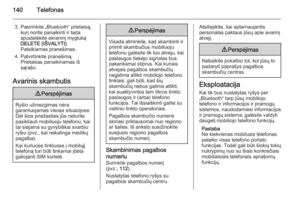 140
140 141
141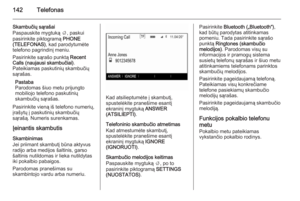 142
142 143
143 144
144 145
145 146
146 147
147 148
148






